CÁCH MỞ TỆP RAR TRÊN MACBOOK BẰNG ỨNG DỤNG CỦA BÊN THỨ BA
Tệp RAR được sử dụng khá phổ biến, đặc biệt là khi bạn tải xuống từ internet. Tuy nhiên, máy Mac chỉ hoạt động với tệp ZIP và một số định dạng khác, không hỗ trợ mở tệp RAR. Chính vì thế, bạn cần một ứng dụng của bên thứ ba để có thể giải nén.
Tệp RAR được sử dụng khá phổ biến, đặc biệt là khi bạn tải xuống từ internet. Tuy nhiên, máy Mac chỉ hoạt động với tệp ZIP và một số định dạng khác, không hỗ trợ mở tệp RAR. Chính vì thế, bạn cần một ứng dụng của bên thứ ba để có thể giải nén.
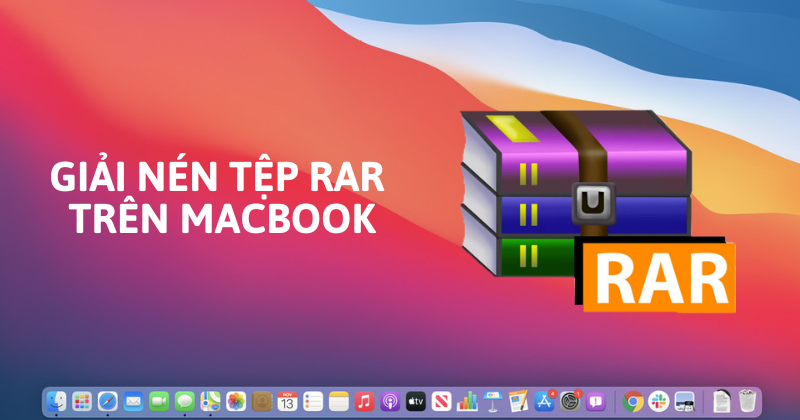
Tệp RAR là gì?
Tệp RAR điển hình bao gồm một hoặc nhiều tệp nén được nhóm lại với nhau. Về bản chất, tệp RAR tương tự như tệp ZIP nhưng có mức độ nén cao hơn. Loại tệp này hữu ích nếu bạn muốn giảm kích thước của một loạt tệp trước khi gửi chúng. Do đó, rất nhiều tệp bạn tìm thấy trực tuyến hoặc nhận được dưới dạng tệp đính kèm email thường được nén dưới dạng RAR.
Để xem nội dung bên trong tệp RAR, bạn cần giải nén. Tuy nhiên, máy Mac chỉ cho phép bạn thực hiện điều đó bằng ứng dụng của bên thứ ba hoặc công cụ trực tuyến.
Trong bài viết hôm nay, HnamMobile sẽ hướng dẫn bạn cách mở tệp RAR bằng Keka. Đây là ứng dụng miễn phí mà bạn có thể tải xuống từ trang web.
Cách mở tệp RAR trên MacBook bằng Keka
Bước 1: Tải xuống Keka, sau đó kéo thả vào thư mục Ứng dụng để cài đặt trên máy Mac.
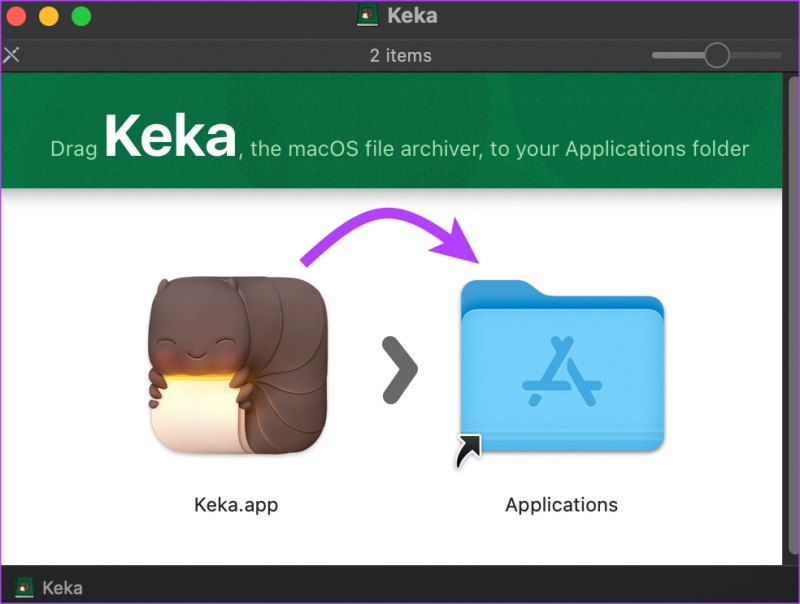
Bước 2: Tại thư mục Ứng dụng, chọn Trình tìm kiếm ở cột bên trái, sau đó nhấn đúp vào Keka để mở ứng dụng.
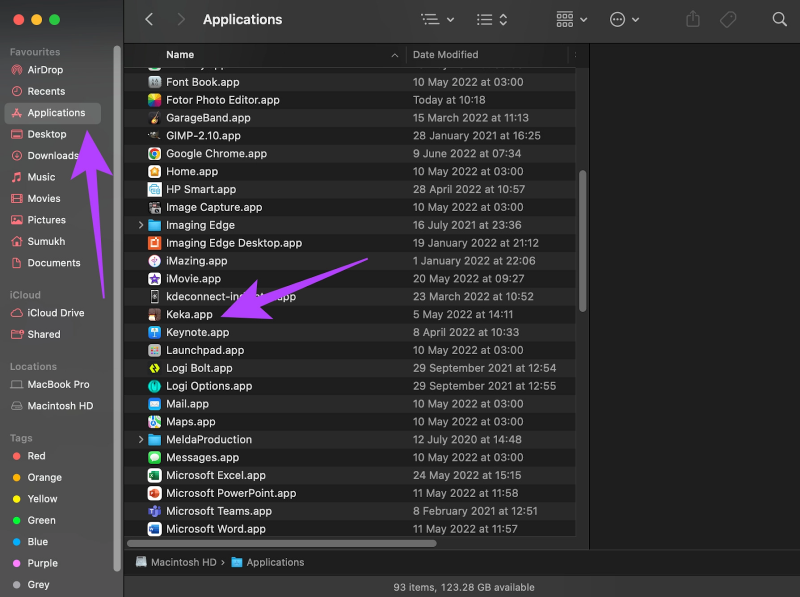
Bước 3: Chọn Mở sau khi hộp thoại xuất hiện.
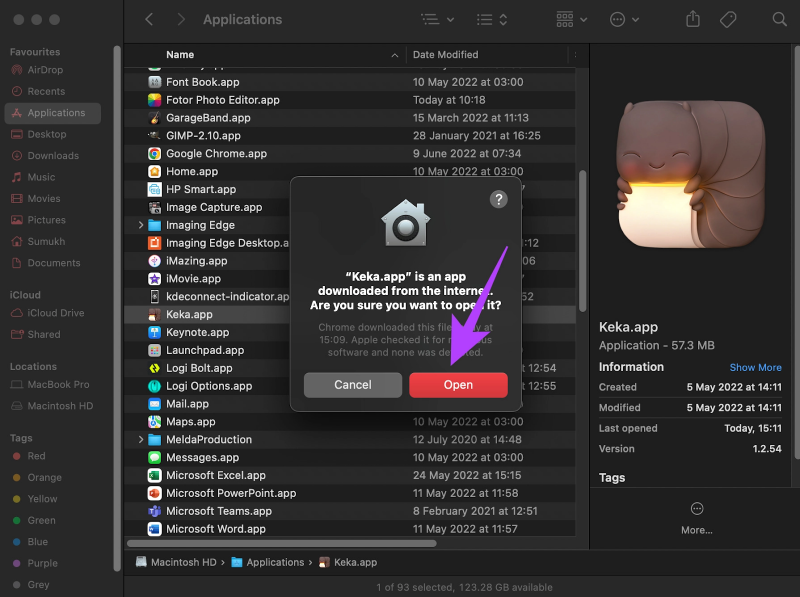
Bước 4: Ứng dụng hiện đã được thiết lập và sẵn sàng để mở các tệp RAR. Tiếp theo, nhấp vào nút có nội dung 'Đặt Keka làm trình giải nén mặc định’.
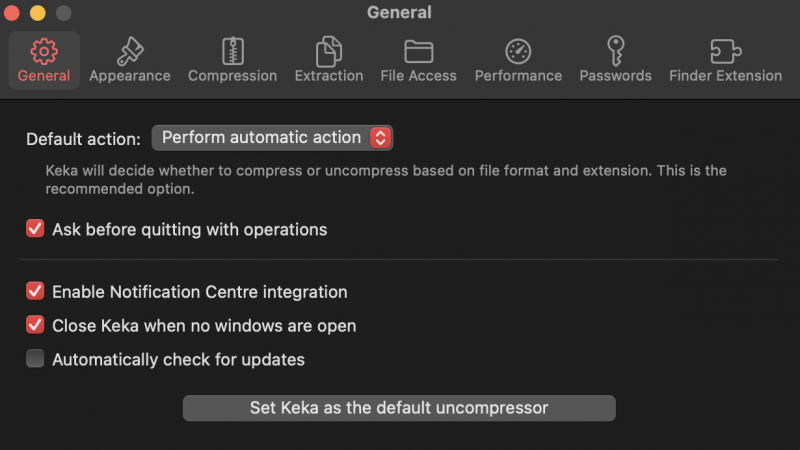
Bước 5: Sử dụng Finder để điều hướng đến tệp RAR mà bạn muốn mở.
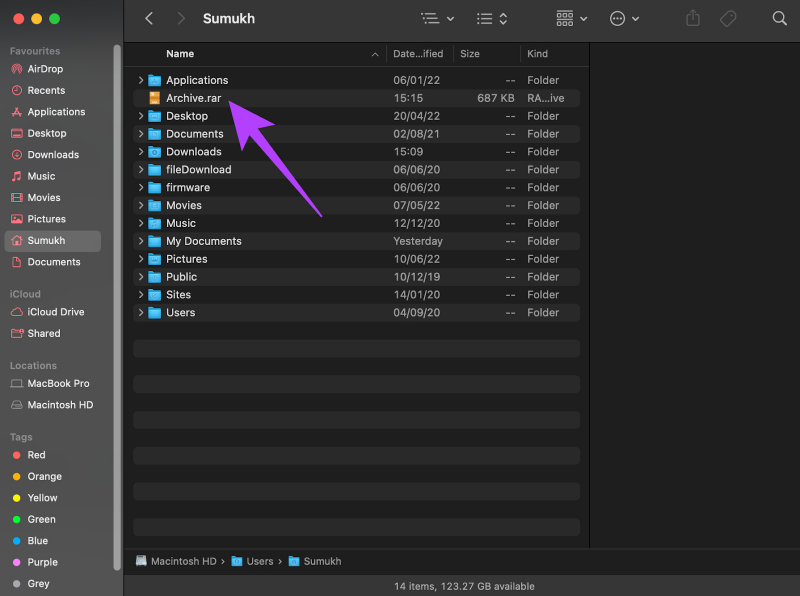
Bước 6: Nhấp chuột phải vào tệp cần giải nén và di chuột qua Mở bằng.
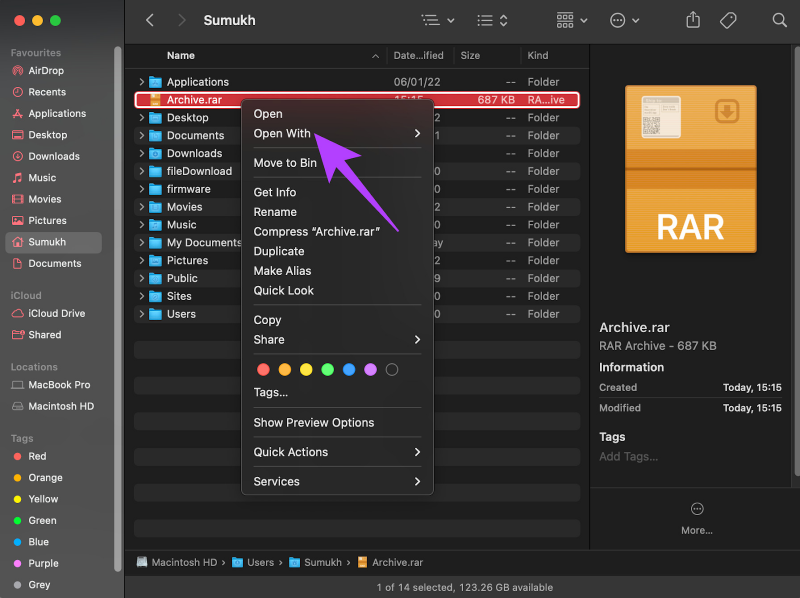
Bước 7: Chọn Kake.
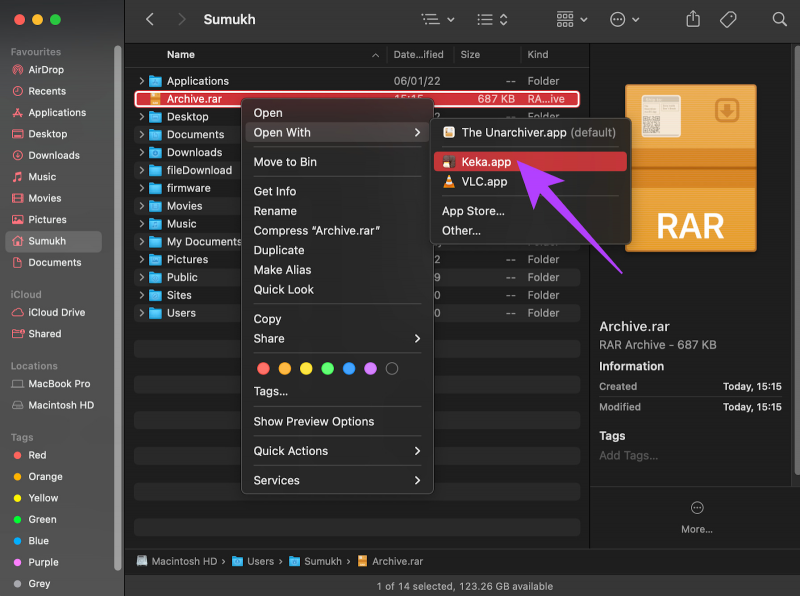
Bước 8: Chọn một thư mục mà bạn muốn trích xuất nội dung của tệp RAR. Sau đó, nhấp vào Trích xuất.
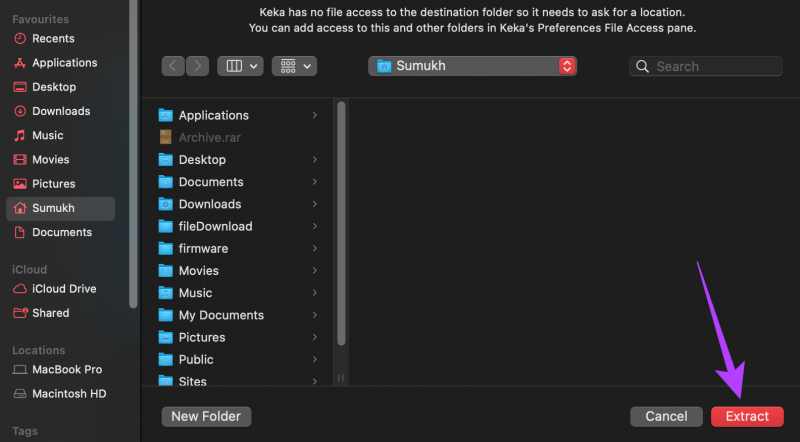
Bước 9: Chờ quá trình giải nén hoàn tất, bạn sẽ thấy một thư mục đã được giải nén có cùng tên với tệp RAR.
MacBook Pro giá siêu ưu đãi. Mua ngay!
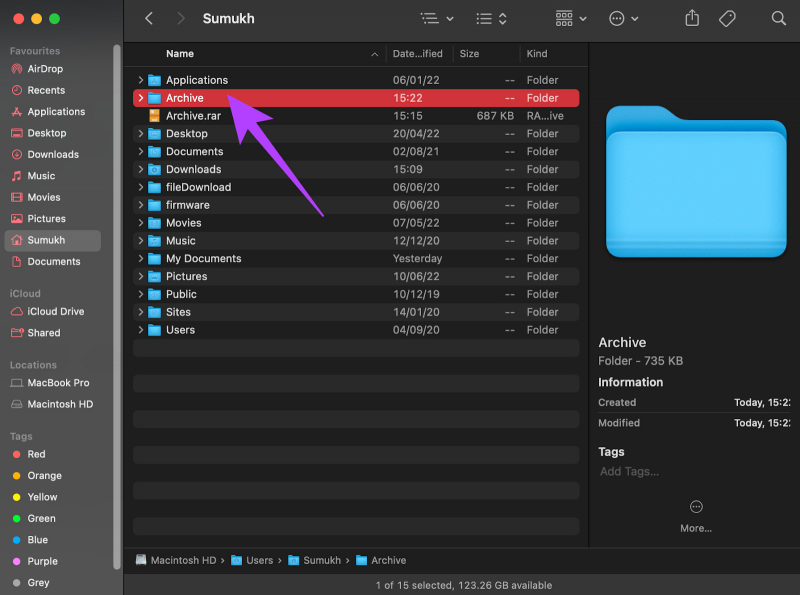
Chúc bạn thực hiện thành công!
Tiếp tục theo dõi chuyên mục Thủ thuật - Ứng dụng của HnamMobile để cập nhật thêm nhiều mẹo công nghệ hữu ich nhé!
HnamMobile
Theo GuidingTech
Danh mục
Sản phẩm mới
XEM TẤT CẢ
So sánh iPhone 14 Pro và 14 Plus: Lựa chọn nào phù hợp với bạn?

Chiêm ngưỡng trọn bộ 09 màu iPhone 14 ấn tượng

Samsung chính thức ra mắt thế hệ đồng hồ thông minh mới - Galaxy Watch 5 series

Bản beta mới nhất của Xcode 14 chứng thực màn hình luôn hiển thị trên iPhone 14 Pro
Thủ thuật - Ứng dụng
XEM TẤT CẢ
Có Nên Bật Chế Độ Tiết Kiệm Pin Trên iPhone? Giải Đáp Đầy Đủ & Chính Xác

iPhone Giờ Đây Còn Là Cả Một Chiếc Ví Thông Minh: Trải Nghiệm Apple Wallet Từ A–Z
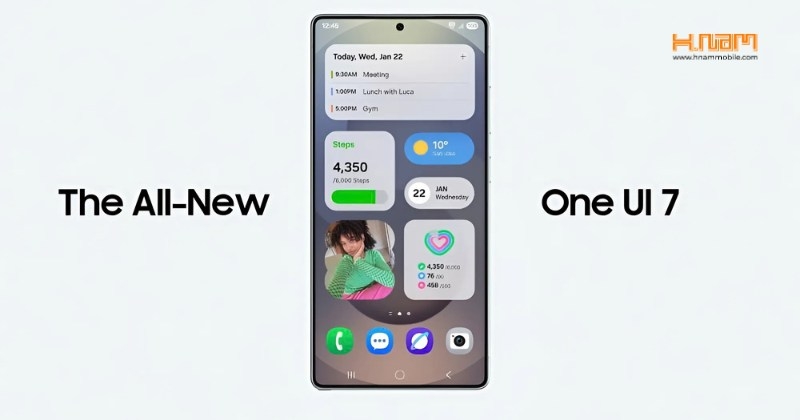
Cập Nhật One UI 7.0: Giao Diện Mới, Trải Nghiệm Mượt Mà Cho Người Dùng Samsung

Hướng Dẫn DFU Trên iPhone Và iPad: Giải Pháp Khôi Phục Khi Thiết Bị Gặp Lỗi

iPhone 16 Series Có Gì Mới? Trải Nghiệm Camera Control – Tính Năng Khiến Dân Chuyên Cũng Mê




